Philips 241P6VPJKEB/00 User Manual
Browse online or download User Manual for TVs & monitors Philips 241P6VPJKEB/00. Philips Brilliance Monitor LCD Ultra HD 4K 241P6VPJKEB/00 Istruzioni per l'uso
- Page / 45
- Table of contents
- BOOKMARKS




- IT Manuale d’uso 1 1
- 1. Importante 3
- 1.2 Avvisi e legenda 4
- 1. Importante 5
- 2. Impostazione del monitor 6
- 2. Impostazione del monitor 10
- 2.3 MultiView 12
- High-DenitionLink) 16
- 3. Ottimizzazione 17
- 3.2 SmartContrast 18
- 4. PowerSensor™ 19
- 5. LightSensor 20
- 6. Webcam integrata con 21
- 7. Specifiche tecniche 22
- 7. Speciche tecniche 23
- 7.1 Risoluzione e Modalità 25
- 8. Risparmio energetico 26
- 9. Informazioni legali 27
- 9. Informazioni legali 28
- 10. Assistenza Clienti e 35
- Garanzia 35
- 11. Risoluzione dei problemi 40
- 11.2 Domande generiche 41
- Attention 43
- Monitor control unlocked 43
- Monitor control locked 43
- 11.3 FAQ su Multiview 44
Summary of Contents
www.philips.com/welcome241P6IT Manuale d’uso 1 Assistenza Clienti e Garanzia 33 Risoluzione dei problemi e FAQ 38
82. Impostazione del monitorIstruzioni semplici e di base sui tasti di controlloNel menu OSD mostrato i
92. Impostazione del monitor NoticadirisoluzioneQuesto monitor è progettato per ottenere prestazioni ottimali alla sua risoluzione originaria di 3
102. Impostazione del monitor2.3 MultiView Che cos’è?Multiview consente di collegare e visualizzare due sorgenti attive contemporaneamente in modo
112. Impostazione del monitorPiP/PbPAudioPictureInputColorPiP/PbP ModePiP/PbP InputPiP SizeSwapPiP PositionOffPiPPbP• Premere il tasto ▲ o ▼ per sele
122. Impostazione del monitor• PiP Position (Posizione PiP): Quando si attiva PiP, vi sono due posizioni della finestra secondaria tra cui scegliere.
132. Impostazione del monitor2.4 Rimuovere l'assieme base per il supporto VESAPrima di iniziare a smontare la base del monitor, osservare le ist
142. Impostazione del monitor2.5 Descrizione di MHL (Mobile High-DenitionLink) Che cos’è?Mobile High Denition Link (MHL) è un'interfaccia a
153. Ottimizzazione dell’immagine3. Ottimizzazione dell’immagine3.1 SmartImage Che cos’è?SmartImage fornisce impostazioni predenite che ottimizza
163. Ottimizzazione dell’immagine• Game (Giochi): Attiva il circuito overdrive per ottenere tempi migliori di risposta, riduce i lati deformati degl
174. PowerSensor™4. PowerSensor™ Come funziona?• PowerSensor funziona sul principio di trasmissione e ricezione di innocui segnali “infrarossi” per
Indice1. Importante ...11.1 Manutenzione e precauzioni di sicurezza ...
185. LightSensor5. LightSensor Che cos’è?Light Sensor è un modo unico ed intuitivo di ottimizzare la qualità d'immagine misurando ed analizzand
196. Webcam integrata con microfono6. Webcam integrata con microfono NotaPer il funzionamento della webcam, è necessario il collegamento USB tra il m
207. Speciche tecniche7. Specifiche tecnicheImmagine/SchermoTipo di pannello AH-LCD IPSIlluminazione LEDDimensioni del pannello 23,8'' W (
217. Speciche tecnicheImmagine/SchermoBaseInclinazione -5 / +20 degreeRotazione -175 / +175 degreeRegolazione dell’altezza 130mmPerno 90 gradiAliment
227. Speciche tecnichePortata temperatura (non operativa) Da -20°C a 60°C Umidità relativa(non in funzione) 10% to 90%Pressione atmosferica (non in
237. Speciche tecniche7.1 Risoluzione e Modalità predenite Risoluzione massima1920 x1080 @ 60 Hz (ingresso analogico)3840 x 2160 @ 60 Hz (ingresso
248. Risparmio energetico8. Risparmio energeticoSe la scheda video o il software installato sul PC è conforme agli standard DPM VESA, il monitor può
259. Informazioni legali9. Informazioni legaliCongratulations! ThisproductisTCOCertied-forSustainableITTCO Certied is an international thir
269. Informazioni legaliCE Declaration of ConformityThis product is in conformity with the following standards • EN60950-1:2006+A11:2009+A1: 2010+A12
279. Informazioni legali Changes or modications not expressly approved by the party responsible for compliance could void the user's authority
11. Importante1. ImportanteQuesta guida all’uso elettronica è intesa per chiunque usi il monitor Philips. Leggere accuratamente questo manuale d’uso
289. Informazioni legaliEN 55022 Compliance (Czech Republic Only)PolishCenterforTestingandCerticationNoticeThe equipment should draw power from
299. Informazioni legaliNorth Europe (Nordic Countries) InformationPlacering/Ventilation VARNING:FÖRSÄKRA DIG OM ATT HUVUDBRYTARE OCH UTTAG ÄR LÄTÅTKO
309. Informazioni legaliEU Energy LabelThe European Energy Label informs you on the energy efciency class of this product. The greener the energy ef
319. Informazioni legaliE-Waste Declaration for IndiaThis symbol on the product or on its packaging indicates that this product must not be disposed o
329. Informazioni legaliInformation for U.K. onlyWARNING - THIS APPLIANCE MUST BE EARTHED.Important:This apparatus is supplied with an approved moulde
3310. Assistenza Clienti e Garanzia10. Assistenza Clienti e Garanzia10.1 Criteri di valutazione dei pixel difettosi dei monitor a schermo piatto Phili
3410. Assistenza Clienti e GaranziaProssimità dei difetti dei pixel Poiché i difetti dei pixel e dei pixel secondari dello stesso tipo che si trovano
3510. Assistenza Clienti e Garanzia10.2 Assistenza Clienti e GaranziaPer informazioni sulla copertura della garanzia e sui requisiti aggiuntivi di ass
3610. Assistenza Clienti e GaranziaInformazioni di contatto per zona dell’EUROPA ORIENTALE E CENTRALE:Paese Call center CSP Numero assistenza clientiB
3710. Assistenza Clienti e GaranziaInformazioni di contatto per l’area APMEA:Paese ASP Numero assistenza clienti Orario d’aperturaAustralia AGOS NETWO
21. Importante• Temperatura: 0-40°C 32-104°F• Umidità: 20-80% di umidità relativaImportanti informazioni per fenomeno di “burn-in”/“immagine fantasm
3811. Risoluzione dei problemi e FAQ11. Risoluzione dei problemi e FAQ11.1 Risoluzione dei problemiQuesta pagina tratta i problemi che possono essere
3911. Risoluzione dei problemi e FAQAppare uno sfarfallio orizzontale• Regolare la posizione dell’immagine usando la funzione “Auto” dei controlli OS
4011. Risoluzione dei problemi e FAQ• Aprire le “Advanced Properties” (Proprietà Avanzate) ed impostare la Frequenza di aggiornamento su 60Hz, poi fa
4111. Risoluzione dei problemi e FAQ NotaUna misurazione del colore della luce irradiato da un oggetto mentre è riscaldato. Questa misurazione è espre
4211. Risoluzione dei problemi e FAQ11.3 FAQ su MultiviewD 1: Perché non è possibile attivare PiP o PbP quando le sorgenti sono DVI e HDMI?Risp.: Fa
© 2015 Koninklijke Philips N.V. Tutti i diritti riservati.Philips e l’emblema dello scudo Philips sono marchi commerciali registrati della Koninkiljke
31. Importante1.3 Smaltimento del prodotto e dei materiali d’imballaggioApparecchi elettrici ed elettronici da smaltire - WEEEThis marking on the pro
42. Impostazione del monitor2. Impostazione del monitor2.1 Installazione Contenuti della confezione241P6*VGA © 2015 Koninklijke Philips N.V. All ri
52. Impostazione del monitor Collegamento al PC7185 6432111091 Sistema antifurto Kensington2 Ingresso DVI3 Ingresso MHL-HDMI4 Ingresso della port
62. Impostazione del monitor2.2 Funzionamento del monitor Descrizione dei tasti di comando891011125 432176Accendere e spegnere il monitor.Accedere a
72. Impostazione del monitorOra è possibile premere direttamente il tasto di scelta rapida sul pannello frontale. Solo la funzione preselezionata vien
More documents for TVs & monitors Philips 241P6VPJKEB/00

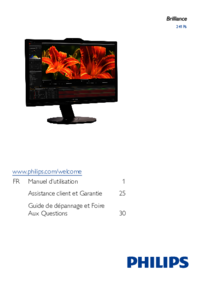


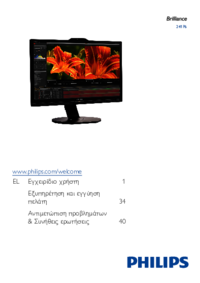


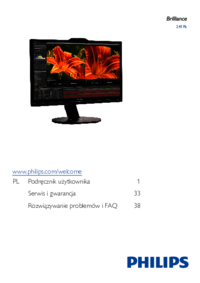
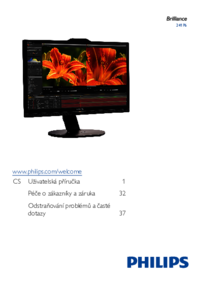








 (105 pages)
(105 pages) (95 pages)
(95 pages) (31 pages)
(31 pages)
 (44 pages)
(44 pages) (101 pages)
(101 pages) (31 pages)
(31 pages) (43 pages)
(43 pages) (72 pages)
(72 pages)







Comments to this Manuals